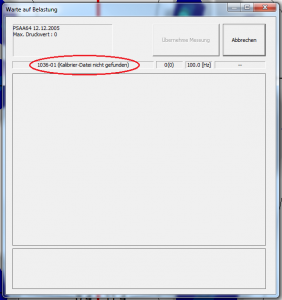Description de l'erreur
La mesure ne démarre pas lorsque l'on essaie de créer une mesure de pression avec une plaque MultiSens (MS3/MS4) ou MobilData. Le message "(fichier de calibration introuvable)" s'affiche et au lieu de montrer une mesure, la fenêtre reste grise.
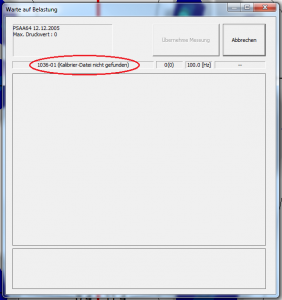
Causes des erreurs
Les appareils MultiSens et MobilData ont besoin de fichiers de calibrage pour fonctionner. Les fichiers se trouvent dans un sous-dossier de l'installation du GP Manager. Si aucun fichier de calibrage approprié n'est installé, l'erreur se produit.
Dépannage
Si vous possédez encore le CD fourni, suivez les points ci-dessous. Si vous ne trouvez plus le CD, contactez-nous via le formulaire de contact. à droite. Indiquez impérativement le numéro de série de l'appareil de mesure et une adresse e-mail valide. Nous vous enverrons alors le fichier d'étalonnage. Suivez ensuite les points ci-dessous à partir de 3.
- Insérez le CD fourni avec le fichier de calibrage. Le CD contient un programme qui copie automatiquement le fichier de calibrage dans le bon dossier.
- Redémarrez ensuite le GP Manager et essayez de lancer une mesure.
- Si le fichier de calibrage n'est toujours pas trouvé, copiez manuellement le fichier du CD dans le bon dossier. Le fichier de calibrage est un fichier INI, le symbole du fichier doit contenir une petite roue dentée.
- Ouvrez le dossier de votre installation GP Manager. Si vous ne savez pas où il se trouve, suivez les étapes ci-dessous : Pour trouver votre installation GP Manager. Le dossier des fichiers d'étalonnage se trouve dans le sous-dossier "\" de l'installation du GP Manager.GpSystem\KAL„.
- Copiez le fichier d'étalonnage du CD dans le lecteur de CD-ROM. KAL Dossier.
- Si vous utilisez plusieurs installations, effectuez cette étape pour toutes les installations de GP Manager.
- Redémarrez le GP Manager et essayez de lancer une mesure.
Si cela n'a pas aidé, contactez notre support.